Transparência
A transparência pode ser aplicada de várias maneiras no Affinity Publisher.
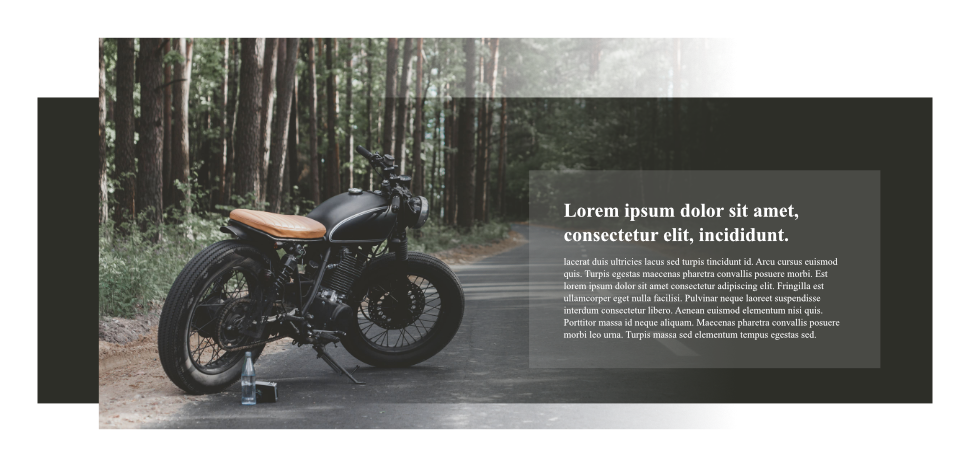
A transparência pode ser aplicada de várias maneiras no Affinity Publisher.
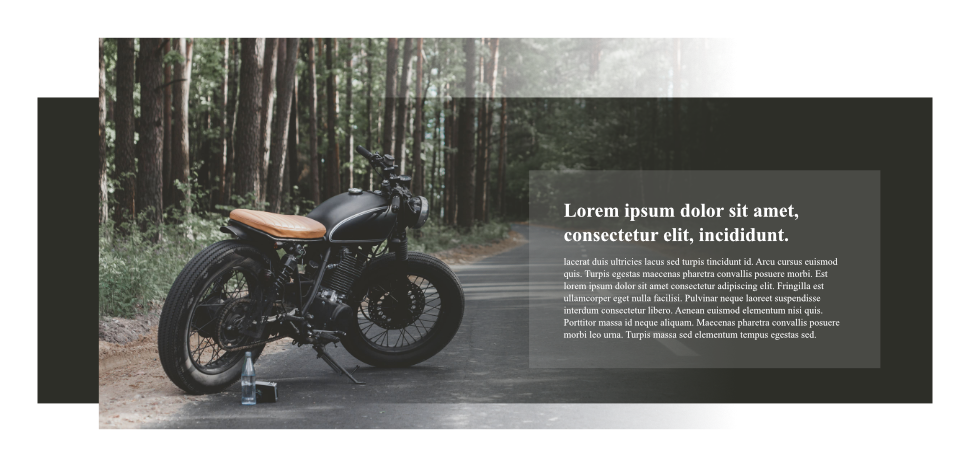
Estes são os métodos típicos de uso.
Opacidade é um termo que você verá no Affinity Publisher — é o oposto da transparência. Um objeto com 0% de transparência é totalmente opaco (100% de opacidade), enquanto 100% de transparência significa que o objeto é invisível (0% de opacidade).
Você pode usar as teclas numéricas para definir a opacidade de camada de uma camada ou objeto selecionado.